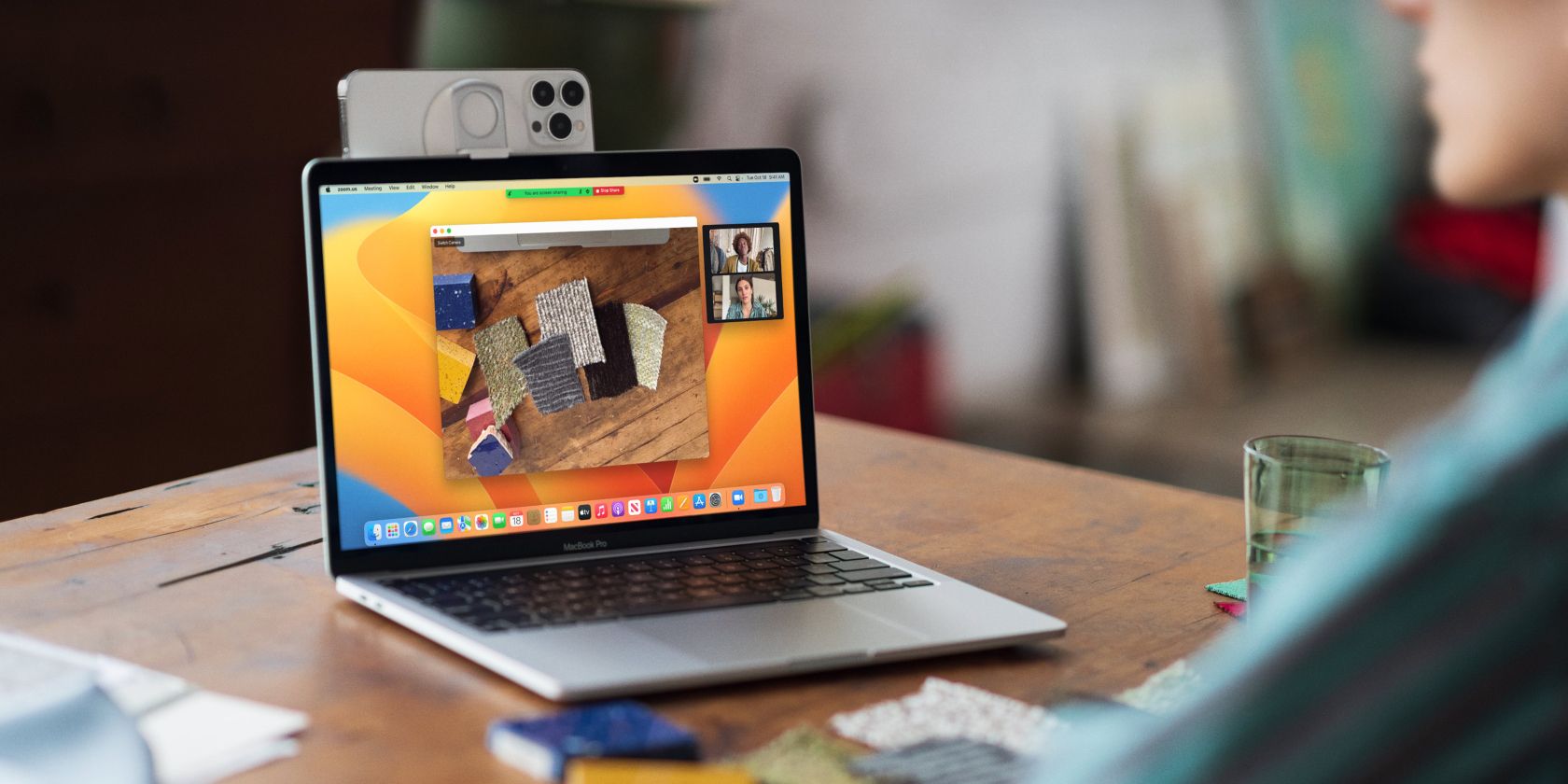ویژگی دوربین تداومی macOS Ventura بدون نقص نیست. بنابراین، اگر در تلاش برای به کار انداختن آن هستید، این راهنمای عیبیابی را دنبال کنید.
اکثر مکبوکها دارای وبکمهایی با وضوح پایین ۷۲۰p هستند که برای تماس ویدیویی مناسب نیستند. اپل برای رفع این مشکل قابلیت Continuity Camera را معرفی کرده است که به شما امکان می دهد از دوربین باکیفیت آیفون خود به صورت بی سیم استفاده کنید.
در حالی که در بیشتر موارد یکپارچه کار می کند، گاهی اوقات، هنگام تلاش برای استفاده از این ویژگی در مک، دوربین آیفون خود را نمی بینید. بنابراین، این راهنما را دنبال کنید، زیرا ما به شما نشان خواهیم داد که چگونه دوربین Continuity را اگر در مک شما کار نمی کند، تعمیر کنید.
1. بررسی کنید که آیا دستگاه شما از دوربین تداوم پشتیبانی می کند یا خیر
قبل از عیب یابی ویژگی دوربین تداومی، مطمئن شوید که دستگاه شما از این ویژگی پشتیبانی می کند. در اینجا چیزی است که برای کارکردن ویژگی دوربین تداومی در مک خود به آن نیاز دارید:
- iPhone XR و دستگاههای جدیدتر دارای iOS 16 یا بالاتر
- مک دارای macOS Ventura یا جدیدتر
- به همان Apple ID در هر دو دستگاه وارد شده است
اگر iPhone و Mac سازگار دارید اما هنوز نمی توانید از ویژگی Continuity در Mac خود استفاده کنید، روش های عیب یابی زیر را امتحان کنید.
2. بلوتوث و وای فای را روشن کنید
ویژگی دوربین تداومی به اتصال فعال Wi-Fi و بلوتوث متکی است. بنابراین، مطمئن شوید که این ویژگی ها را در هر دو دستگاه فعال کرده اید.
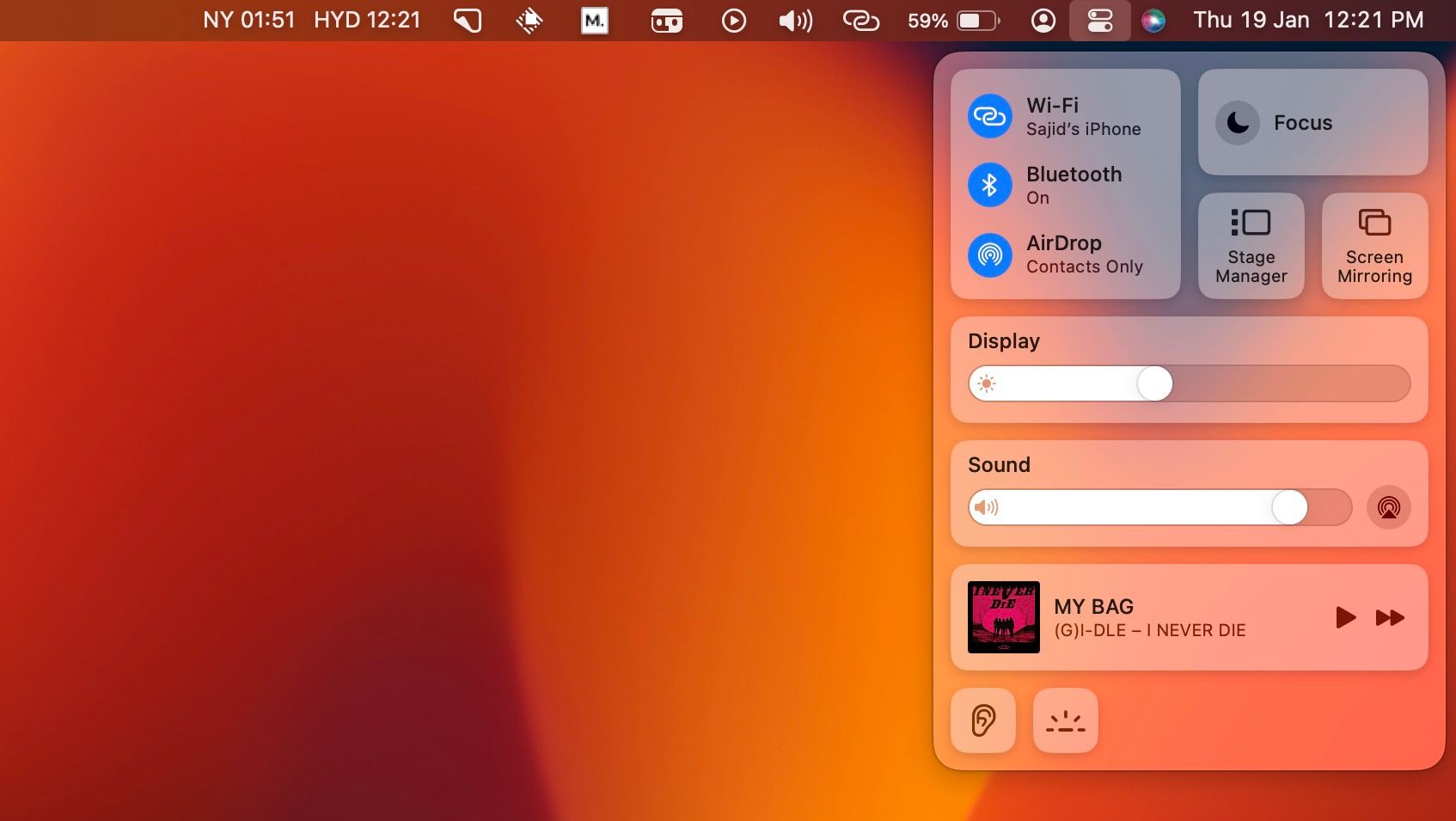
در مک خود، روی نماد Control Center در سمت راست نوار منو کلیک کنید و کلیدهای Wi-Fi و بلوتوث را فعال کنید.
به همین ترتیب، در آیفون خود، با کشیدن انگشت از سمت راست بالای نمایشگر و روشن کردن کلیدهای بلوتوث و وای فای، مرکز کنترل را باز کنید.
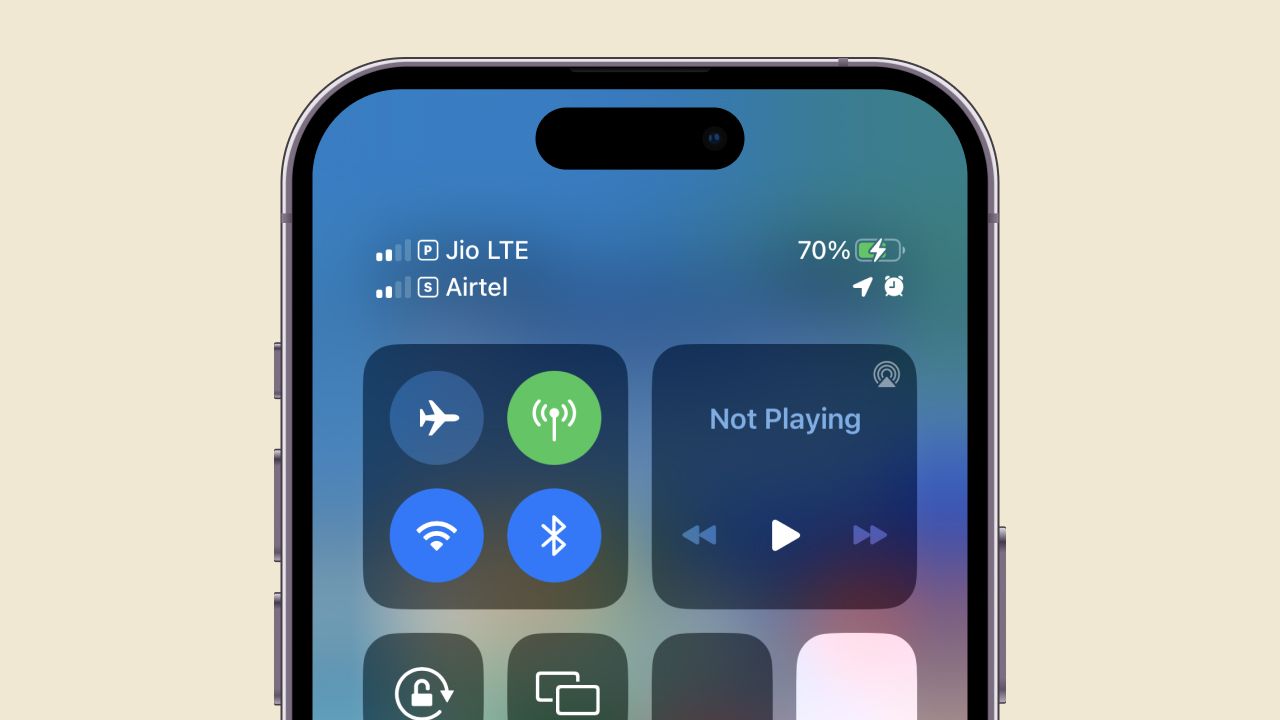
همچنین مطمئن شوید که آیفون شما اتصال تلفن همراه خود را به اشتراک نمی گذارد و مک اتصال اینترنت خود را به اشتراک نمی گذارد. علاوه بر این، هنگام استفاده از این ویژگی، نباید از AirPlay یا Sidecar استفاده کنید.
3. آیفون و مک خود را به روز کنید
از آنجایی که Continuity Camera یک ویژگی نرم افزاری است، این احتمال وجود دارد که باگ باشد زیرا یک ویژگی جدید در macOS Ventura است. با گذشت زمان، اپل این باگها را در آخرین بهروزرسانیهای macOS و iOS برطرف میکند، یکی از دلایلی که باید iOS را در آیفون خود بهروزرسانی کنید.
بنابراین، باید آخرین بهروزرسانیهای iOS و macOS را هر زمان که در دسترس قرار گرفتند، نصب کنید. در اینجا نحوه بررسی آخرین بهروزرسانی macOS و نصب آن در Mac آمده است:
- تنظیمات سیستم را در مک خود از داک باز کنید.
- به General > Software Update بروید.
- اگر بهروزرسانی نرمافزاری موجود است، روی دکمه Update Now کلیک کنید.
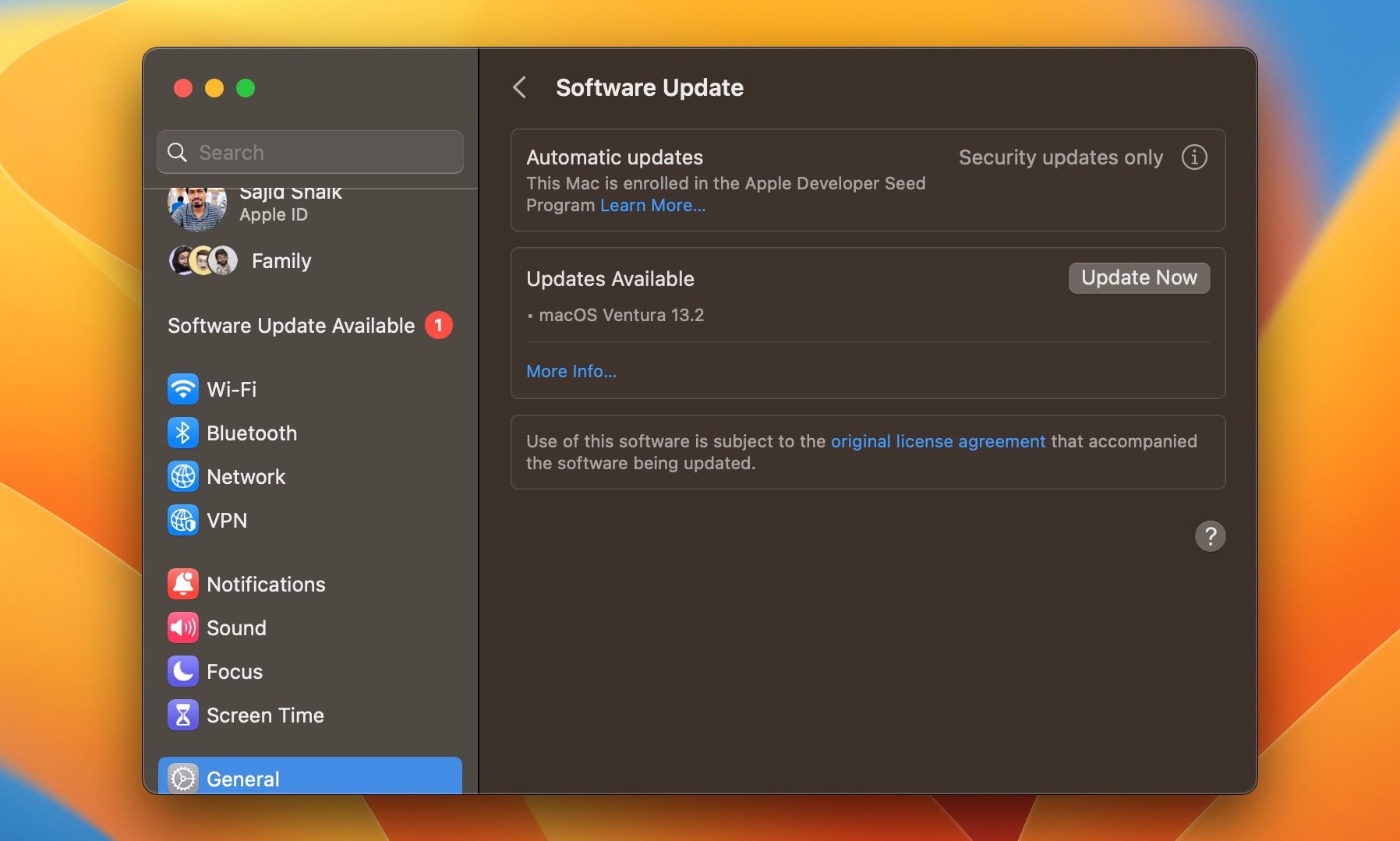
به طور مشابه، در اینجا نحوه بررسی آخرین به روز رسانی iOS و نصب آن بر روی آیفون خود آورده شده است:
- تنظیمات را در آیفون خود باز کنید.
- به General > Software Update بروید.
- در صورت وجود بهروزرسانی جدید، روی Download and Install ضربه بزنید

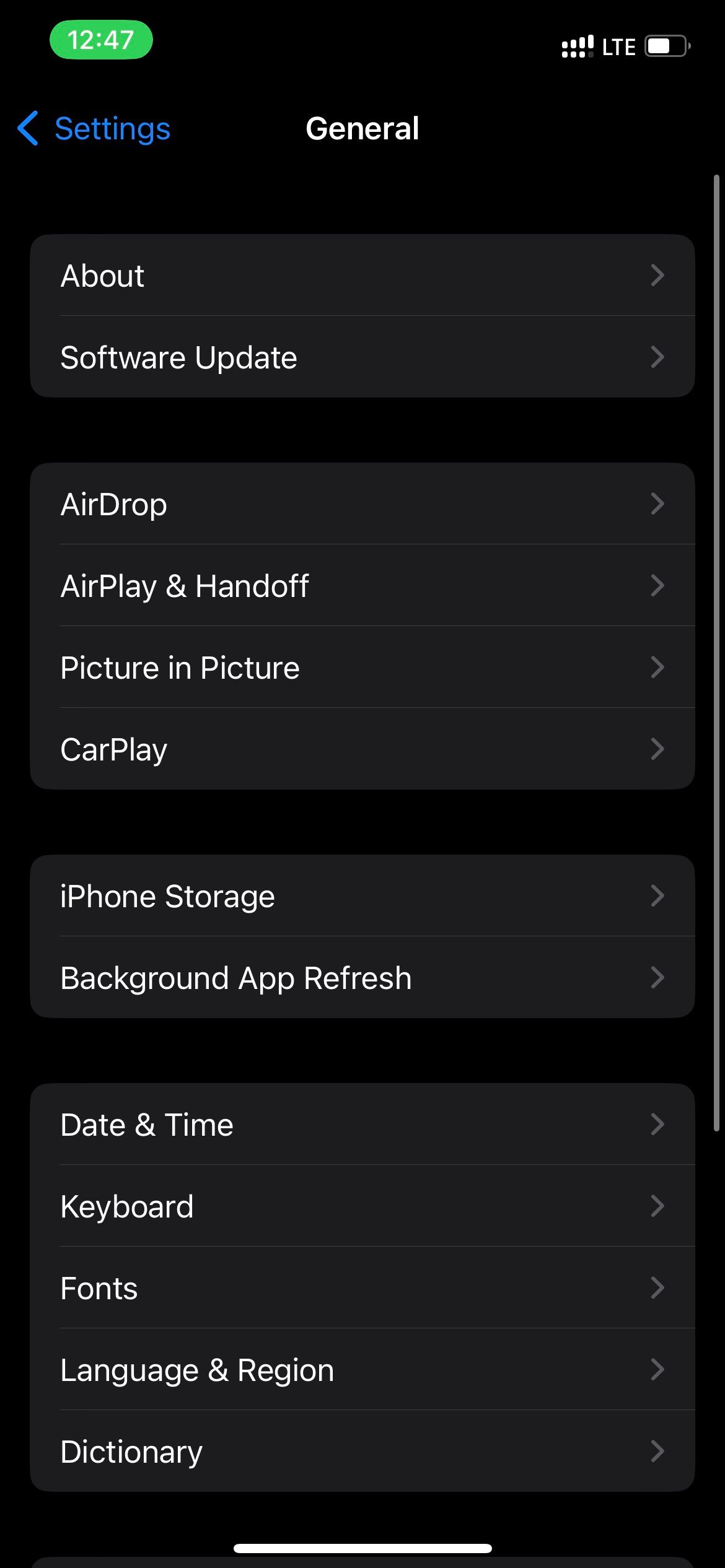
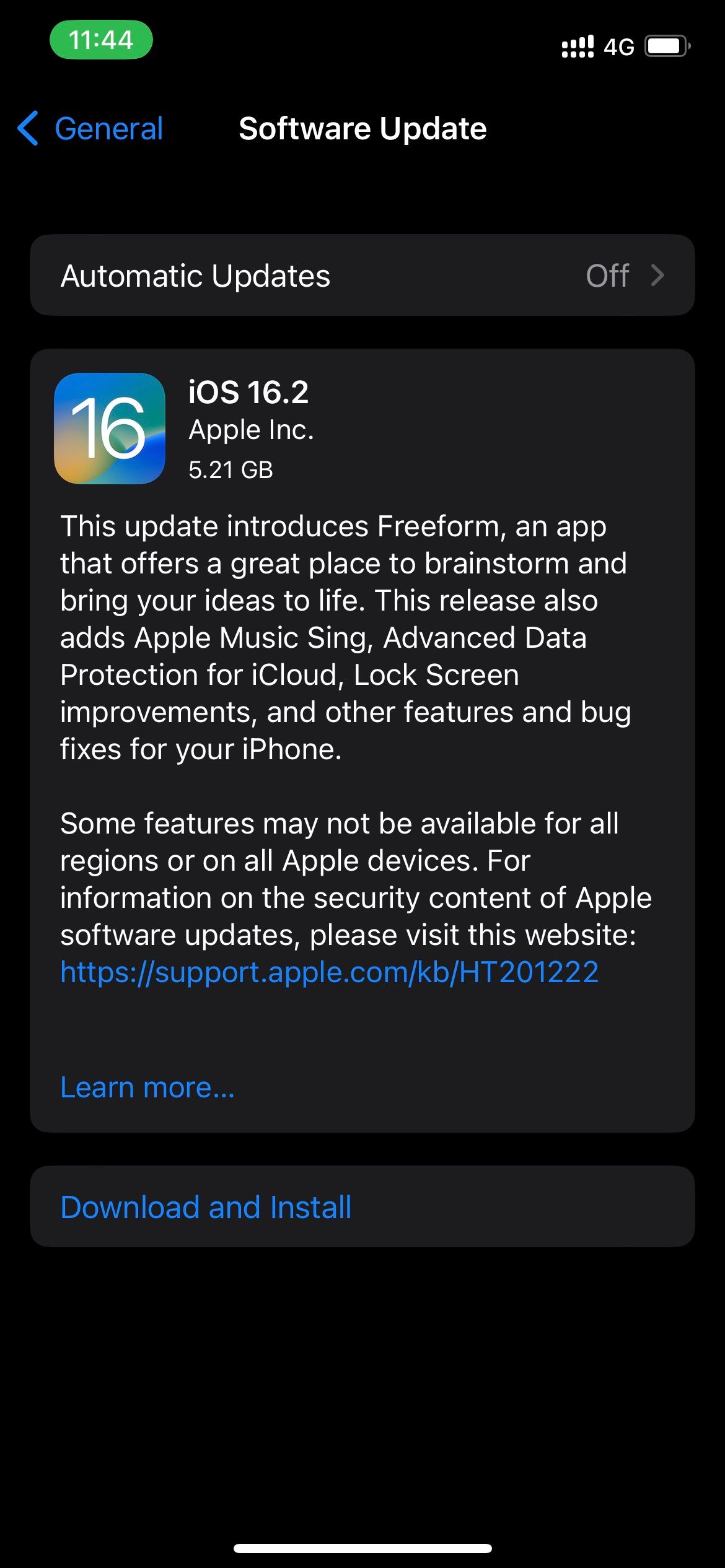
منتظر بمانید تا به روز رسانی ها نصب شوند و به طور خودکار مک و آیفون خود را مجددا راه اندازی کنید. پس از راهاندازی مجدد، بررسی کنید که آیا دوربین تداومی طبق برنامه کار میکند یا خیر. اما اگر اینطور نیست، یا هیچ بهروزرسانی پیدا نکردید، راهحلهای زیر را امتحان کنید.
4. Continuity Camera را در آیفون فعال کنید
دوربین تداومی بهطور پیشفرض در iOS 16 فعال است. با این حال، اگر بهطور تصادفی این تنظیمات را در نقطهای غیرفعال کردید، به همین دلیل است که نمیتوانید از ویژگی دوربین تداوم در مک خود استفاده کنید. بنابراین، این مراحل ساده را دنبال کنید تا آن را در آیفون خود فعال کنید:
- برنامه تنظیمات را در آیفون خود باز کنید.
- به General > AirPlay & Handoff بروید.
- کلید کنار Continuity Camera را روشن کنید
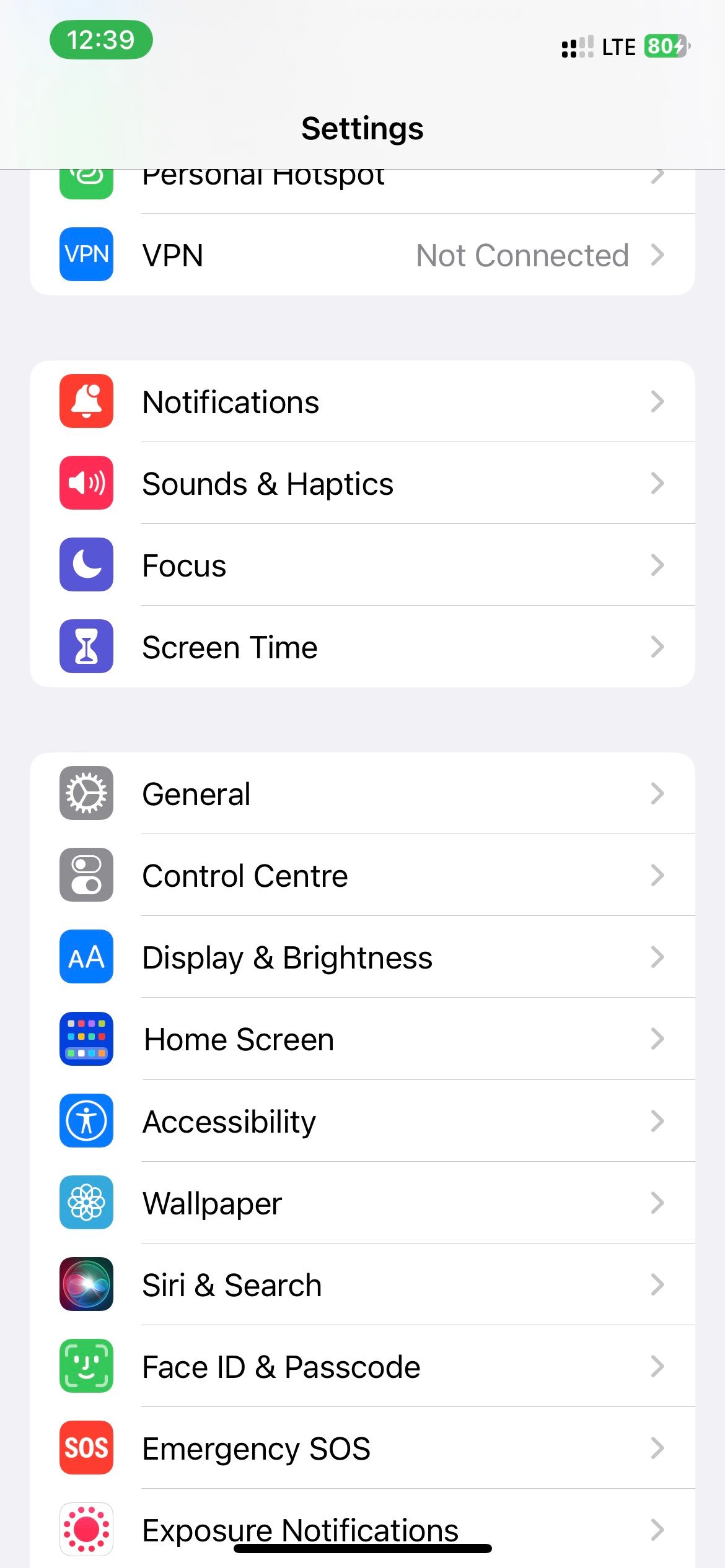
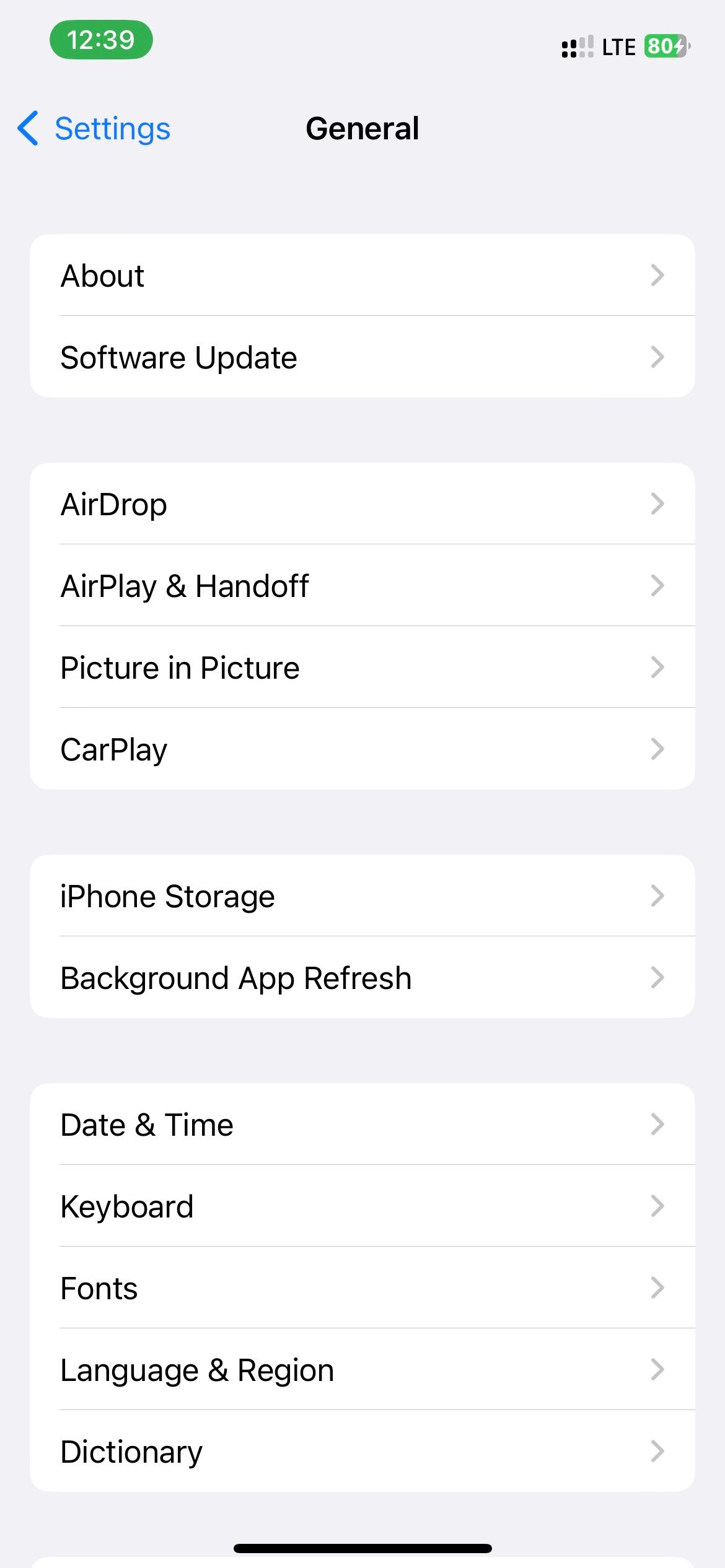
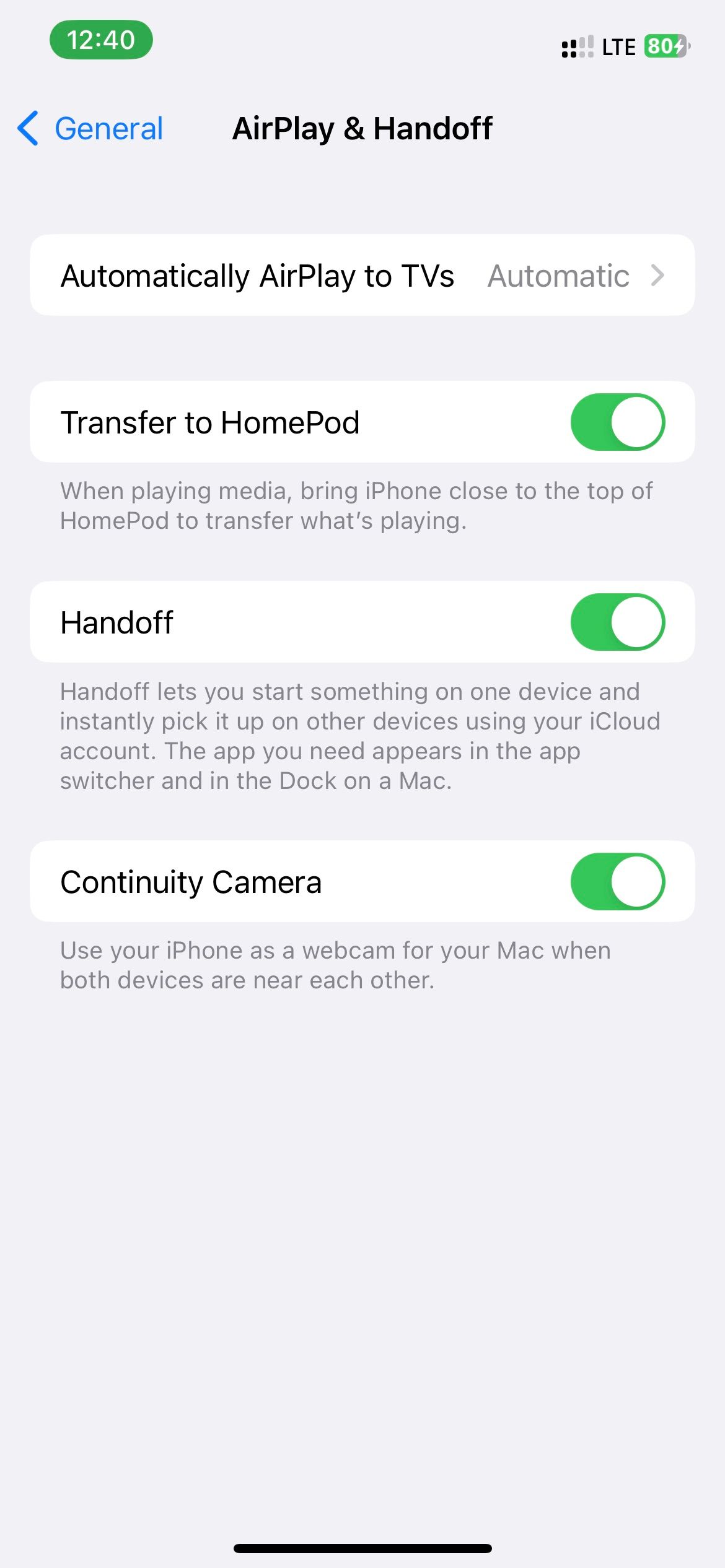
پس از فعال شدن، باید بتوانید از ویژگی دوربین تداومی استفاده کنید. اگر هنوز نمی توانید از آن استفاده کنید، روش های عیب یابی بعدی را دنبال کنید.
5. از سیستم خارج شوید و به Apple ID خود وارد شوید
قابلیت Continuity Camera از شما میخواهد که با همان Apple ID در iPhone و Mac وارد شوید. با این حال، مشکلات اپل آیدی نیز می تواند این ویژگی را از بین ببرد.
بنابراین، باید سعی کنید از Apple ID خود خارج شوید و دوباره در iPhone و Mac خود وارد شوید. در اینجا راهنمایی برای کمک به شما در خروج ایمن از iCloud در مک و آیفون وجود دارد.
برای ورود مجدد، تنظیمات را در آیفون و تنظیمات سیستم را در مک باز کنید، گزینه ورود به سیستم را انتخاب کنید و جزئیات ورود خود را وارد کنید.
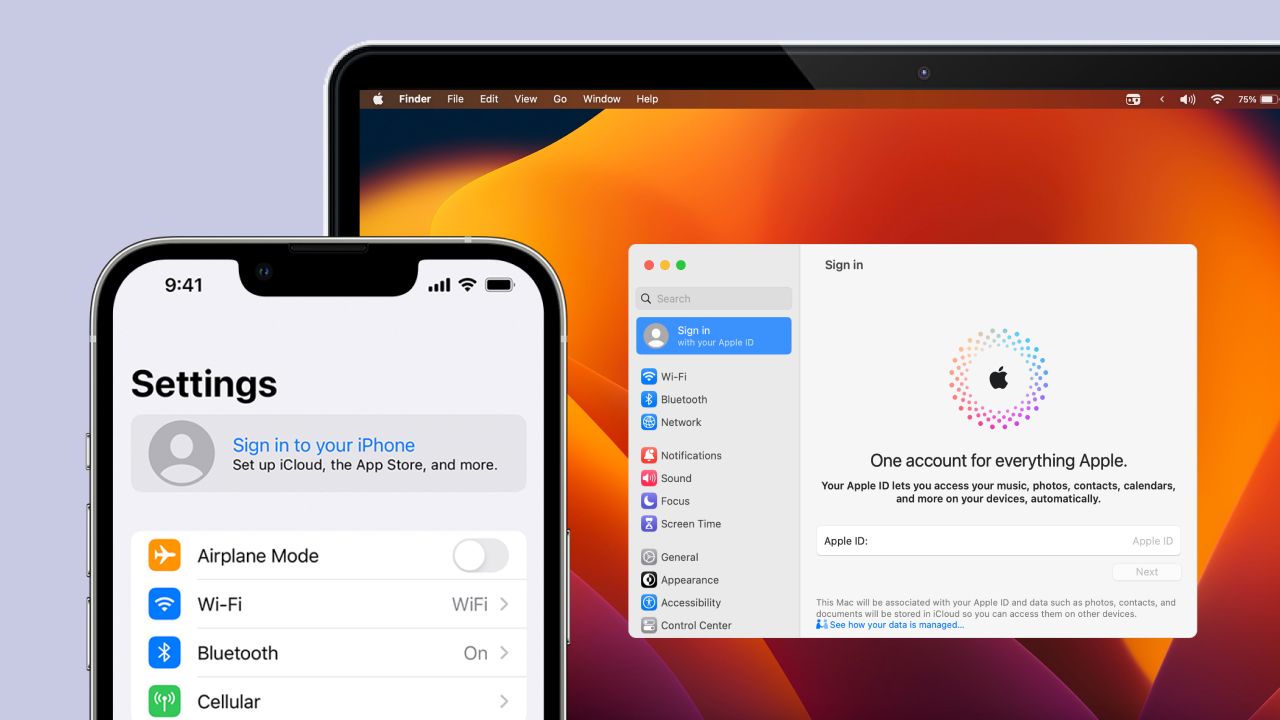
6. تنظیمات شبکه را در مک و آیفون بازنشانی کنید
اگر هیچ چیزی برای شما کار نمی کند، تنظیم مجدد تنظیمات شبکه ممکن است این مشکل را برطرف کند. می توانید به راحتی تنظیمات شبکه آیفون خود را از برنامه تنظیمات در iOS بازنشانی کنید.
برای بازنشانی تنظیمات شبکه در آیفون خود این دستورالعمل های ساده را دنبال کنید:
- اپلیکیشن Settings را در آیفون خود باز کنید و به General بروید.
- سپس به پایین اسکرول کنید و روی گزینه Transfer or Reset iPhone ضربه بزنید.
- اکنون Reset و سپس Reset Network Settings را انتخاب کنید.
- وقتی از شما خواسته شد رمز عبور آیفون خود را وارد کنید.

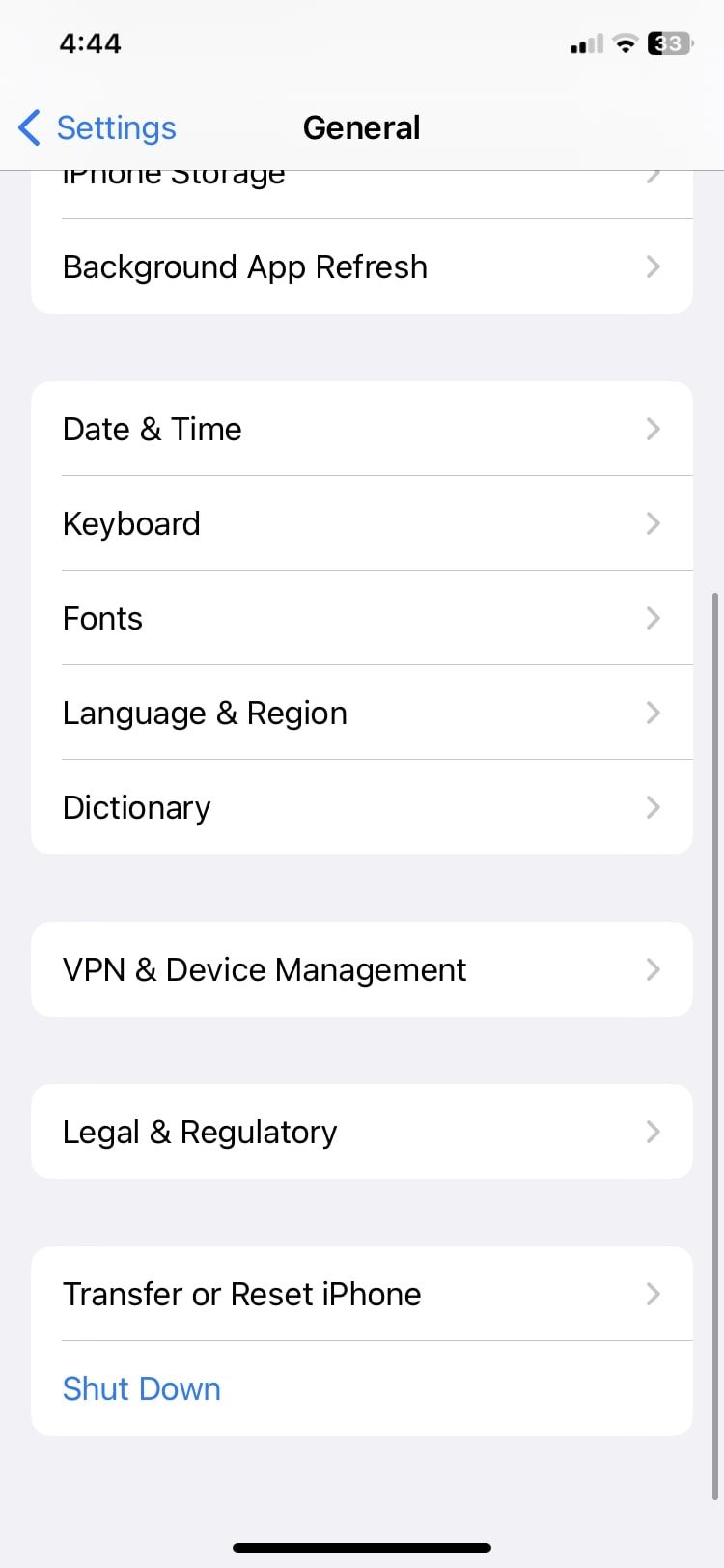

تنظیمات شبکه آیفون شما بازنشانی میشود، و میتوانید امتحان کنید و بررسی کنید که آیا دوربین تداومی طبق برنامه کار میکند یا خیر.
برخلاف آیفون، نمیتوانید تنظیمات شبکه را در Mac خود از طریق برنامه اصلاحشده تنظیمات سیستم macOS Ventura بازنشانی کنید. با این حال، چند راه مختلف برای بازنشانی تنظیمات شبکه در مک شما وجود دارد.
7. مک و آیفون خود را ریستارت کنید
بهعنوان آخرین راهحل، میتوانید آیفون و مک خود را مجدداً راهاندازی کنید، زیرا این بهترین راه برای رفع اشکالات جزئی نرمافزاری و باگهای دستگاهتان است. علاوه بر این، راه های مختلفی برای راه اندازی مجدد آیفون وجود دارد، حتی اگر دکمه ها کار نمی کنند.
به همین ترتیب، می توانید مک خود را با کلیک بر روی منوی اپل و انتخاب گزینه Restart از منوی بازشو مجددا راه اندازی کنید. همچنین روشهای دیگری برای راهاندازی مجدد مک در صورت فریز شدن آن وجود دارد.
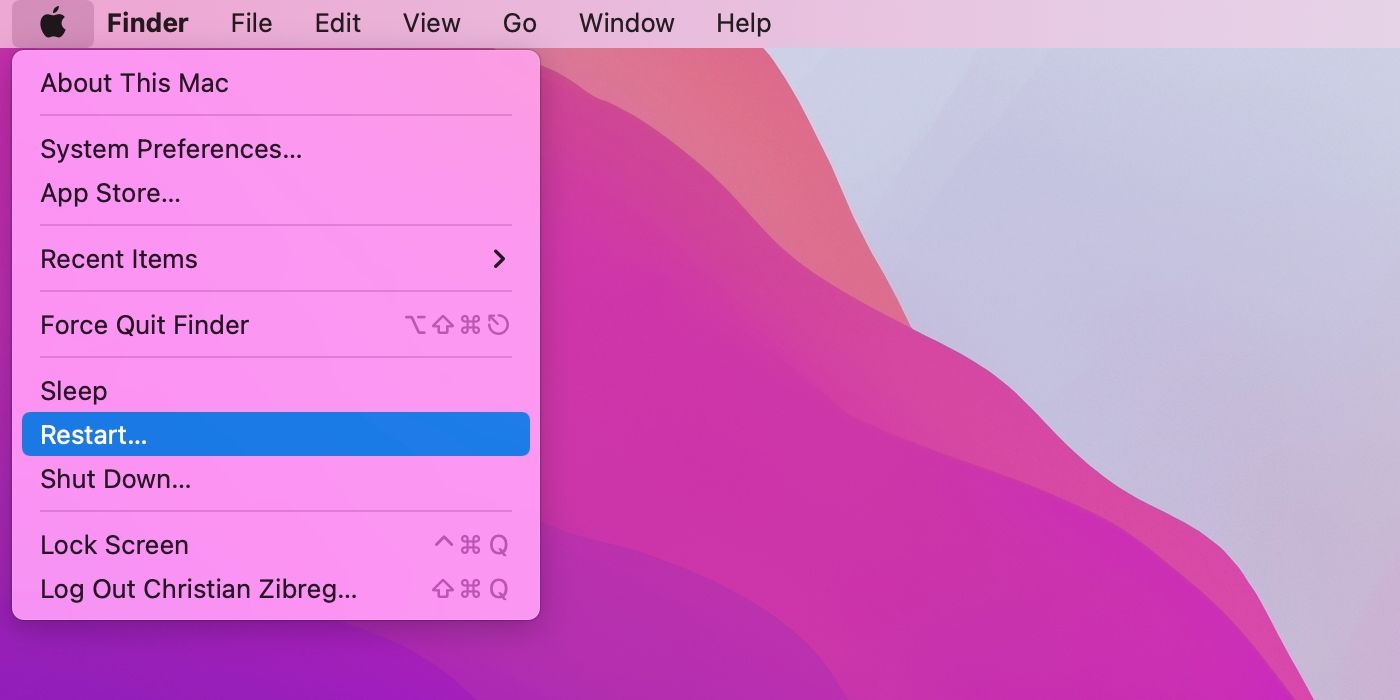
پس از راه اندازی مجدد مک و آیفون خود، باید بتوانید از قابلیت Continuity Camera استفاده کنید.
8. با پشتیبانی اپل تماس بگیرید
اگر هیچ یک از مراحل عیب یابی بالا کمک نکرد، وقت آن است که از کمک متخصص اپل کمک بگیرید. چه فکر میکنید مشکل از iPhone یا Mac شما است، میتوانید با برنامه Apple Support در آیفون خود پشتیبانی فنی دریافت کنید.
درصورتیکه سختافزار مقصر باشد، کارشناسان اپل به روشهایی که ما نمیتوانیم به شما کمک میکنند، بهخصوص اگر دستگاههای شما همچنان تحت پوشش گارانتی هستند.
مشکلات macOS را به راحتی برطرف کنید
ما امیدواریم که بتوانید ویژگی Continuity Camera را در مک خود کار کنید. با فرض اینکه وب کم داخلی 720p و کیفیت پایینی دارد، این یک راه عالی برای دریافت کیفیت تماس ویدیویی بهتر در مک است.
مشابه دوربین تداومی، اپل ویژگیهای بسیاری را با macOS Ventura اضافه کرد. با این حال، macOS بینقص نیست، بنابراین معمولاً باگها را پیدا میکنید. بنابراین، دانستن چند نکته اساسی عیب یابی به شما در رفع چنین مشکلاتی کمک می کند.